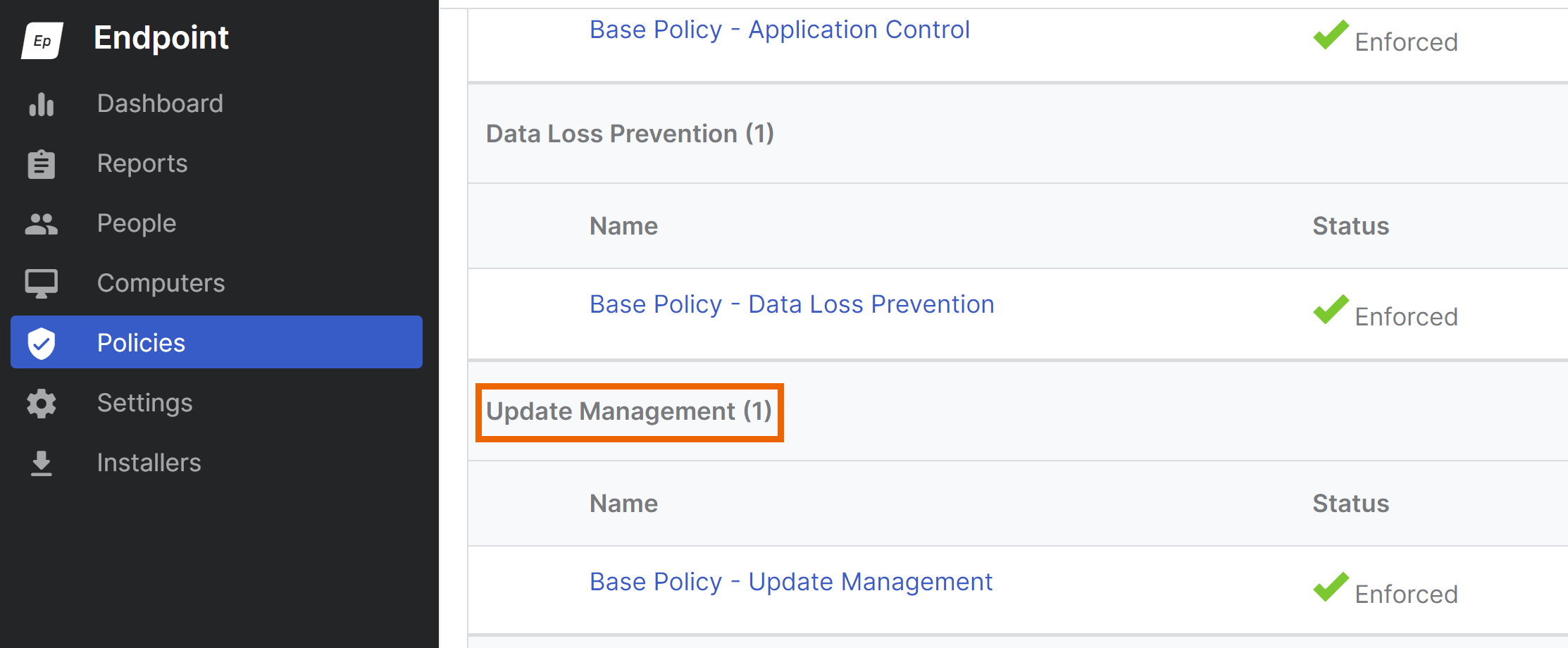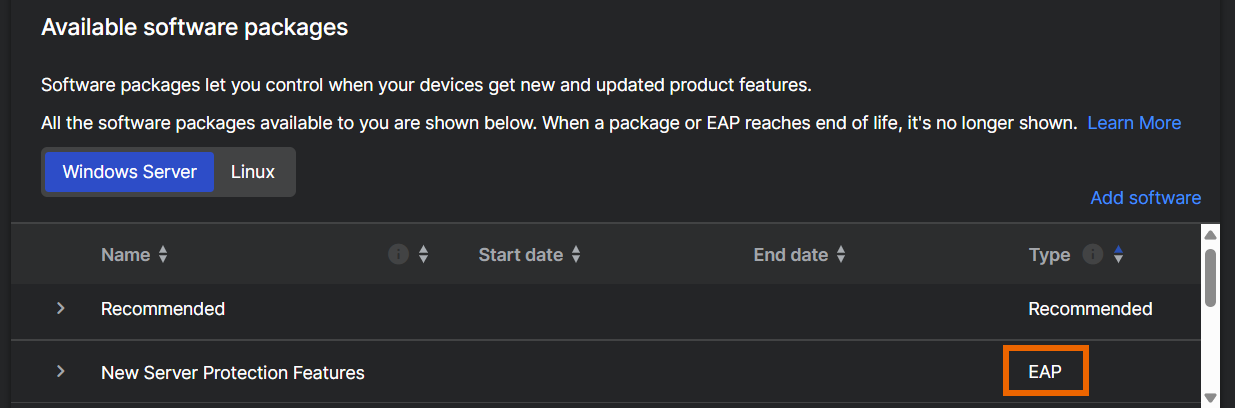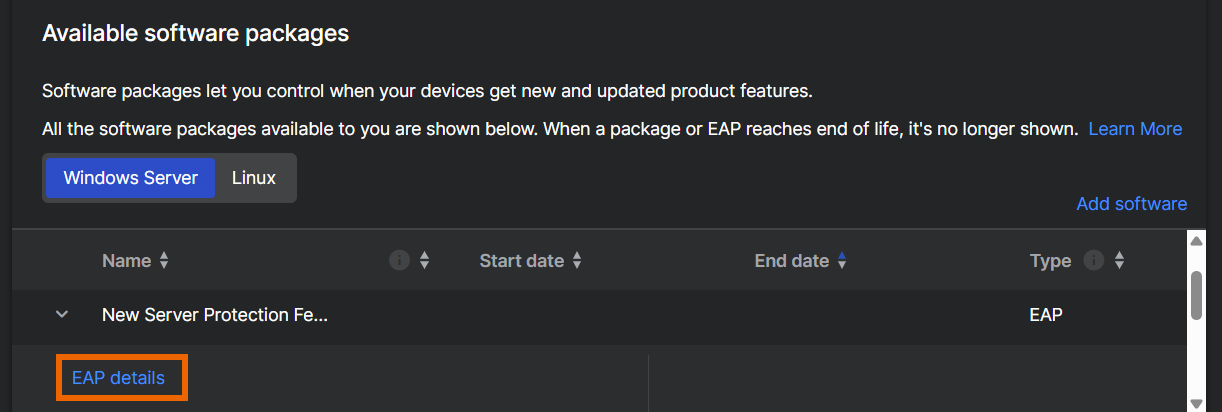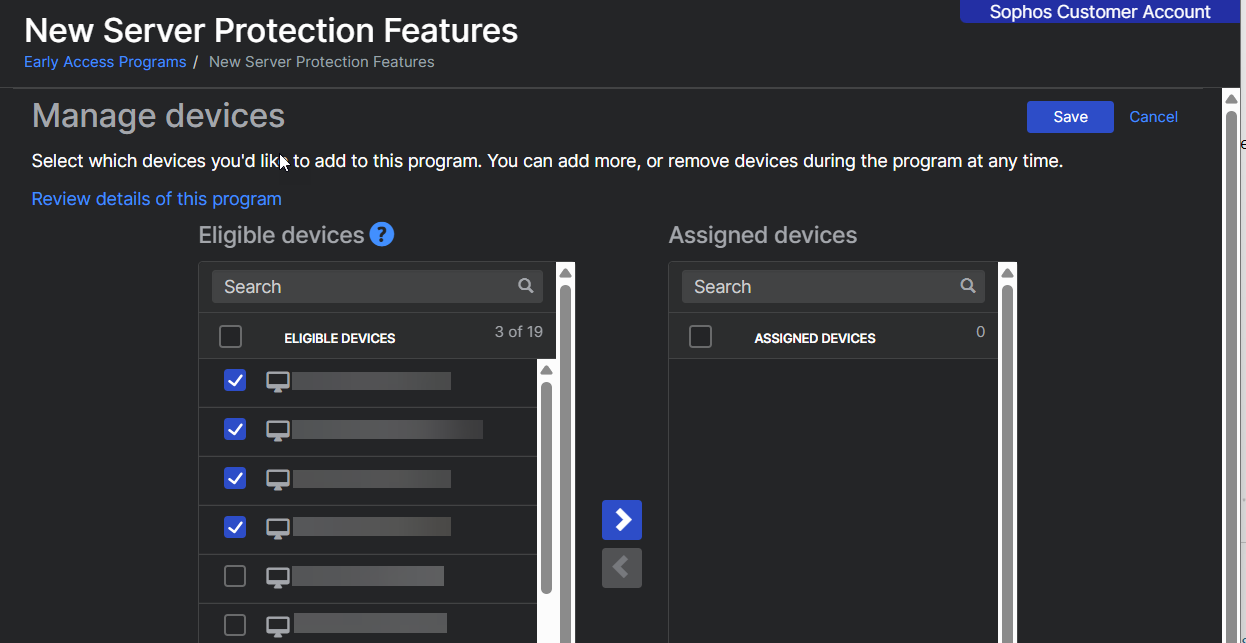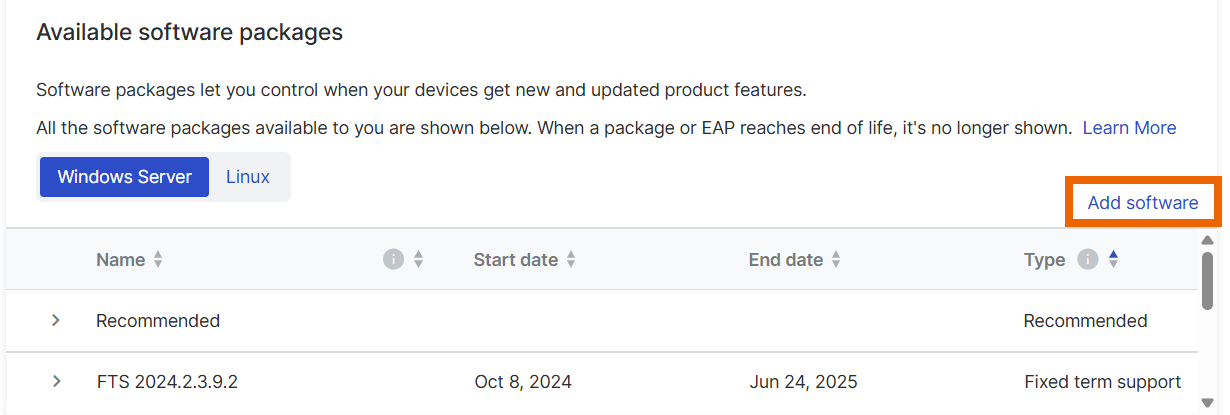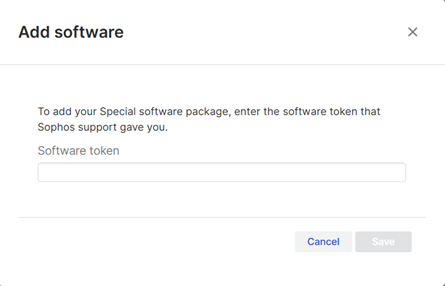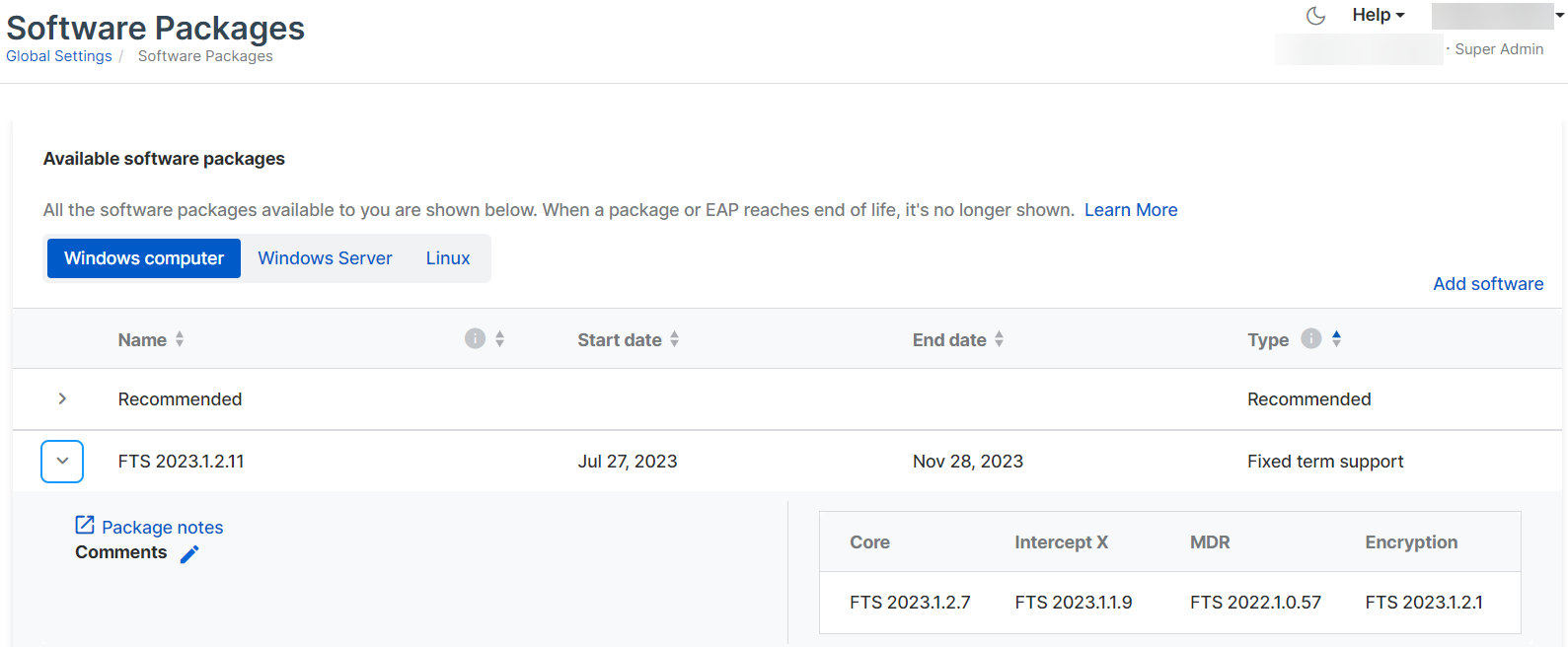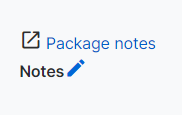Packages logiciels
Les packages logiciels vous permettent de contrôler la date de mise à jour de votre logiciel de protection Sophos.
Par défaut, vous disposez du package Recommandé, que nous mettons à jour automatiquement. Cependant, vous pouvez sélectionner des packages qui vous permettent de garder la même version pendant une durée définie.
Remarque
Vous continuez à recevoir les mises à jour de sécurité qui vous protègent contre les menaces les plus récentes. Seules les fonctions du produit restent inchangées.
Cette page décrit les types de package et vous indique comment les obtenir et les gérer. Retrouvez plus d’aide sur FAQ sur les packages logiciels.
Cette page vous indique également comment contrôler le calendrier des mises à jour du contenu, qui fournissent les données de détection les plus récentes.
Calendrier des mises à jour du contenu
Une mise à jour de contenu est une mise à jour des données de détection, et non des fonctionnalités du produit. Vous pouvez indiquer le moment où vos appareils obtiennent ces mises à jour dans votre stratégie de gestion des mises à jour.
Activez Autoriser les changements de calendrier des mises à jour du contenu afin que vous puissiez utiliser cette fonctionnalité dans votre stratégie. Retrouvez plus de renseignements aux pages suivantes :
- Pour modifier le calendrier des mises à jour du contenu, voirCalendrier des mises à jour du contenu des endpoints.
- Pour modifier le calendrier des mises à jour du contenu pour vos serveurs, voir Calendrier des mises à jour du contenu du serveur.
Voir aussi Mises à jour du contenu - FAQ.
Types de package
Nous proposons les types de package suivants :
- Conseillé : Ce package est automatiquement mis à jour pour vous offrir notre dernière protection. Il n’expire jamais.
- Package de support à durée déterminée : Ce package vous fait bénéficier de la protection à sa date de sortie, ainsi que des mises à jour contre les nouvelles menaces. Par défaut, il expire 120 jours après la date de début de la licence mais pas plus de 60 jours avant la prochaine version pour vous permettre de le tester.
-
Support à long terme : Ce package vous fait bénéficier de la protection à sa date de sortie, ainsi que des mises à jour contre les nouvelles menaces. Il expire 18 mois après la date de sortie.
Remarque
Utilisez uniquement ce type de package sur les appareils que vous ne pouvez pas mettre à jour régulièrement.
-
EAP : Ce package est pour un programme d’accès anticipé (EAP) vous permettant d’essayer les nouvelles fonctions de nos produits avant leur mise à disposition pour tous les clients. Les appareils participant à un EAP ignorent tout autre package logiciel que vous leur avez assigné jusqu’à ce que le programme d’accès anticipé (EAP) se termine.
Remarque
Un package EAP apparaîtra uniquement dans la liste des packages si vous avez rejoint le programme d’accès anticipé (EAP).
-
Spécial : Des packages spéciaux qui permettent de résoudre des problèmes spécifiques. Vous ne pouvez les obtenir qu’à partir du support Sophos.
Sélectionner un package
Cette section vous indique comment sélectionner un package à appliquer à vos appareils.
Les étapes à suivre pour les packages de support à durée déterminée et à long terme sont différentes de celles s’appliquant aux packages du programme d’accès anticipé (EAP) et spéciaux. Cliquez sur l’onglet de votre choix ci-dessous.
Par défaut, vous disposez du package Recommandé.
Pour sélectionner un autre package pour la première fois ou pour remplacer un package expiré, procédez comme suit :
- Allez dans Mes produits > Endpoint ou Server.
- Cliquez sur Stratégies.
-
Sélectionnez la stratégie Gestion des mises à jour qui s’applique aux appareils que vous souhaitez protéger avec le package. Cliquez sur la stratégie pour la modifier.
-
Allez dans l’onglet Paramètres.
-
Dans Sélectionner un package logiciel, sélectionnez un package pour chaque système d’exploitation que vous souhaitez protéger.
- Sélectionnez un package Windows et/ou un package Mac dans une stratégie Terminal.
- Sélectionnez un package Windows et/ou un package Linux dans une stratégie Serveur.
Retrouvez plus de renseignements sur les packages en cliquant sur Détails du package.
Vous n’avez pas besoin d’activer les mises à jour planifiées pour utiliser cette option.
-
Pour afficher vos packages, allez dans Paramètres généraux > Administration et cliquez sur Packages logiciels.
Pour sélectionner votre package EAP, procédez de la manière suivante :
- Allez dans Paramètres généraux.
- Sous Administration, cliquez sur Packages logiciels.
- Sélectionnez le système d’exploitation des appareils sur lesquels vous souhaitez exécuter le logiciel EAP.
-
Dans Packages logiciels disponibles, recherchez le package de votre choix. Les packages EAP sont indiqués comme tel dans la colonne Type.
-
Cliquez sur le package pour l'ouvrir et cliquez sur Détails de l’EAP.
-
Sur la page du programme EAP, dans Gérer les appareils, sélectionnez les appareils que vous souhaitez ajouter au programme EAP et déplacez-les vers Appareils assignés.
-
Cliquez sur Enregistrer pour ajouter l’appareil au programme d’accès anticipé.
Des packages spéciaux sont utilisés pour résoudre des problèmes spécifiques. Ils sont uniquement disponibles auprès du support et sont généralement fournis pour résoudre les problèmes qui ont été remontés.
Vous devez ajouter un package spécial à la liste des packages disponibles avant de pouvoir l'assigner à vos appareils.
- Obtenez un token logiciel auprès du support.
- Allez dans Mes produits > Paramètres généraux.
- Sous Administration, cliquez sur Packages logiciels.
-
Sélectionnez le système d’exploitation pour lequel le package spécial est destiné.
Le package Spécial sera automatiquement associé au bon système d’exploitation, mais en sélectionnant le système d’exploitation ici, vous verrez le package dès qu’il sera ajouté.
-
Cliquez sur Ajouter un logiciel au-dessus de la liste des packages.
-
Dans la boîte de dialogue Ajouter un logiciel, saisissez les informations sur votre token et cliquez sur Enregistrer.
Vous avez ajouté le package à la liste.
Vous devez maintenant accéder à une stratégie de gestion des mises à jour et sélectionner le package. Le package est assigné à vos appareils. Suivez les étapes pour les packages Fixes et à long terme sur cette page d’aide.
Afficher vos packages
Certaines informations sur les packages décrites dans cette section ne concernent pas les packages EAP.
Pour voir vos packages, procédez comme suit :
- Allez dans Mes produits > Paramètres généraux.
- Sous Administration, cliquez sur Packages logiciels.
-
Sur la page Packages logiciels, tous les packages disponibles sont affichés avec leurs dates de début et de fin. Cliquez sur la flèche située à côté du package pour afficher ses détails.
Vous pouvez voir la version de chaque module logiciel qui constitue votre package.
- Core : Logiciel utilisé par plusieurs modules.
- Intercept X : La protection avancée contre les menaces.
- Chiffrement
-
Cliquez sur Notes du package pour afficher les Notes de publication de votre package.
Cliquez sur l’icône Modifier pour ajouter vos propres notes concernant le package. Par exemple, vous pouvez ajouter des détails sur les utilisateurs pour lesquels le package est destiné.
Remplacer un package lorsqu’il expire
Lorsqu’un package arrive à expiration, vous êtes informé par email.
Assurez-vous de sélectionner un nouveau package avant l’expiration du package en cours. Si ce n’est pas le cas, vous cesserez d’obtenir des mises à jour de sécurité et ne serez pas protégé contre les dernières menaces. Voir Sélectionner un package.
Remarque
Il se peut que vous voyiez toujours votre package expiré lorsque vous accédez à la stratégie de gestion des mises à jour. Toutefois, vous ne pourrez pas le sélectionner à nouveau ou le sélectionner dans une nouvelle stratégie.